คุณมีภาพถ่ายในโทรศัพท์กี่รูป? ร้อย? เป็นพัน ฉันพนันได้เลยว่าคุณไม่อยากแพ้ และโทรศัพท์ก็หายถูกขโมยและแตกทุกวัน คุณเล่นปลอดภัยหรือไม่?
iCloud ของ Apple มีการสำรองข้อมูลไว้หลากหลายประเภท แต่ไม่ได้ให้วิธีการเข้าถึงภาพถ่ายของคุณผ่านสิ่งใด ๆ ยกเว้น iDevices อื่น ๆ (คุณไม่สามารถลงชื่อเข้าใช้ iCloud.com ได้เช่นเพื่อดูและจัดการรูปภาพของคุณ) ยิ่งไปกว่านั้นถ้าคุณลบรูปภาพบางรูปจาก iPhone ของคุณเพื่อเพิ่มพื้นที่เก็บข้อมูลรูปภาพเหล่านั้นจะถูกลบออกจากบัญชี iCloud ของคุณเช่นกัน . (นั่นเป็นเพราะ "การสำรองข้อมูล" ของคุณเป็นเพียงการซิงโครไนซ์)
รอดังนั้น iCloud จะไม่สำรองข้อมูลคลังรูปภาพของคุณทางเทคนิคหรือ ตามหน้าภาพรวมของ Apple: "หากคุณเปิด iCloud Photo Library ภาพถ่ายและวิดีโอของคุณจะถูกเก็บไว้ใน iCloud แล้วดังนั้นจึงไม่รวมอยู่ในการสำรองข้อมูล iCloud ของคุณ" ฉันมีความเชี่ยวชาญในทุกสิ่งที่ iPhone แต่ความหลากหลายของ iCloud? อืมม ...
อัปเดต: ฉันทำผิด Apple เพิ่งเพิ่ม Photo Library ไปยัง iCloud.com เพื่อให้คุณสามารถจัดการรูปภาพของคุณในแบบนั้นได้ แต่ที่เก็บข้อมูลฟรีของคุณถูก จำกัด ที่ 5GB และฉันยังพบว่าไม่ชัดเจนว่านี่คือการซิงโครไนซ์แบบตรง - หมายถึงสิ่งใดก็ตามที่ถูกลบจากอุปกรณ์ของคุณจะถูกลบออกจาก iCloud เช่นกัน
อัปเดตหมายเลข 2 (9/18/15): ฉันได้รับคำชี้แจงบางอย่างจากตัวแทนของ Apple รวมถึงอันนี้: " หลังจากที่คุณเปิดใช้งาน iCloud Photo Library ภาพถ่ายและวิดีโอของคุณจะถูกอัปโหลดและเก็บไว้ใน iCloud โดยอัตโนมัติ ทำซ้ำในข้อมูลสำรอง iCloud ของคุณเพราะเราไม่ต้องการทำซ้ำพื้นที่เก็บข้อมูล " นอกจากนี้เกี่ยวกับการเพิ่มพื้นที่เก็บข้อมูล: "ฉัน เปิดใช้การเพิ่มประสิทธิภาพพื้นที่จัดเก็บ, iCloud Photo Library จะจัดการขนาดของห้องสมุดของคุณบนอุปกรณ์ของคุณโดยอัตโนมัติเพื่อให้คุณสามารถใช้พื้นที่เก็บข้อมูลของอุปกรณ์ให้มากที่สุดและเข้าถึงภาพถ่ายได้มากขึ้น ภาพถ่ายและวิดีโอความละเอียดดั้งเดิมเต็มรูปแบบของคุณจะถูกเก็บไว้ใน iCloud ในขณะที่ขนาดอุปกรณ์ถูกเก็บไว้ในอุปกรณ์ของคุณคุณสามารถดาวน์โหลดรูปภาพและวิดีโอต้นฉบับผ่าน Wi-Fi หรือเซลลูลาร์เมื่อคุณต้องการ "
ยังคงมีแง่มุมต่าง ๆ ของการสำรองข้อมูล iCloud - โดยเฉพาะอย่างยิ่งเกี่ยวกับรูปถ่าย - ฉันรู้สึกสับสน แต่เมื่อคุณผ่านช่วงการเรียนรู้ไปแล้วความต้องการทางเลือกของบุคคลที่สามดูเหมือนจะน้อยลง
แผน B (สำหรับ 'ดีกว่า')
โชคดีที่มีวิธีที่คลุมเครือน้อยกว่ามากในการสำรองรูปภาพ iPhone ของคุณ: ใช้บริการคลาวด์อื่น สิ่งนี้ไม่เพียงช่วยให้คุณเพิ่มพื้นที่เก็บข้อมูลเท่านั้น แต่ยังมอบเครื่องมือที่ดีกว่าสำหรับการจัดการรูปภาพที่คุณสำรองไว้
สำหรับจุดประสงค์ของบทช่วยสอนนี้ฉันจะมุ่งเน้นไปที่ Google Drive และ Microsoft OneDrive บริการทั้งสองมีพื้นที่เก็บข้อมูลฟรี 15GB ตัวเลือกการอัปเกรดราคาถูกและที่สำคัญที่สุดคือแอพ iOS ที่สามารถเก็บคลังรูปภาพของคุณโดยอัตโนมัติ
บริการอื่น ๆ รวมถึง Box, Dropbox, IDrive และ SugarSync สามารถทำเช่นเดียวกันและหากคุณใช้บริการเหล่านี้อยู่แล้วมีเหตุผลทุกประการที่ต้องสมัครเป็นเจ้าหน้าที่เพื่อสำรองรูปภาพ แต่พวกนี้มีพื้นที่เก็บข้อมูลฟรีน้อยลงและมีแผนราคาที่ถูกกว่าถ้าคุณต้องการมากกว่านี้ ดังนั้นหากคุณเพิ่งเริ่มต้นบนถนนสายนี้ฉันแนะนำ Google Drive หรือ OneDrive
ฉันจะเดิมพันคุณมีบัญชีที่มีหนึ่งหรือทั้งสองอย่าง (และถ้าคุณมีการสมัครใช้งาน Office 365 จริง ๆ แล้วคุณมีมากกว่า 15GB มากเท่าที่คุณต้องการ) ดังนั้นสิ่งที่เหลือคือการติดตั้งแอพที่เกี่ยวข้อง นี่คือ Google Photos สำหรับ iOS (แอป Google ไดรฟ์จะซีดเมื่อเปรียบเทียบกับการสำรองข้อมูลรูปถ่าย) และ Microsoft OneDrive สำหรับ iOS
เปิดใช้งานการสำรองข้อมูล
ครั้งแรกที่คุณเรียกใช้แอปทั้งสองคุณจะต้องลงชื่อเข้าใช้บัญชีของคุณ ในกรณีของ Google Photos คุณควรเห็นข้อเสนอแบบผุดขึ้นเพื่อสำรองรูปภาพและวิดีโอทั้งหมดของคุณ ดังที่แสดงในภาพหน้าจอด้านล่างคุณสามารถเลือกได้ว่าจะเกิดเหตุการณ์นี้ผ่าน Wi-Fi เท่านั้น (แนะนำ) หรือหากคุณมีแผนบริการข้อมูลที่หลากหลาย Wi-Fi และเซลลูลาร์ (เลือกอย่างหลังเฉพาะหลังจากการสำรองข้อมูลครั้งแรกของคุณ - ซึ่งน่าจะมีขนาดใหญ่ - เสร็จสมบูรณ์มันอาจคุ้มค่าถ้าคุณเดินทางและต้องการสำรองรูปภาพวันหยุดของคุณในระหว่างการเดินทาง)
ถัดไปแอปจะถามว่าคุณต้องการสำรองข้อมูล "คุณภาพสูง" และที่เก็บข้อมูลฟรีไม่ จำกัด สำหรับพวกเขาหรือต้นฉบับเต็มความละเอียดที่นับรวมกับพื้นที่เก็บข้อมูลที่คุณมีอยู่ ไม่แน่ใจว่าจะเลือกตัวเลือกใด? นี่คือเคล็ดลับ: เนื่องจากกล้องถ่ายรูปใน iPhone ของคุณถ่ายภาพที่มีขนาดต่ำกว่า 16 ล้านพิกเซลตัวเลือก "คุณภาพสูง" จะ "ดูคล้าย" กับต้นฉบับของคุณตามหลักของ Google
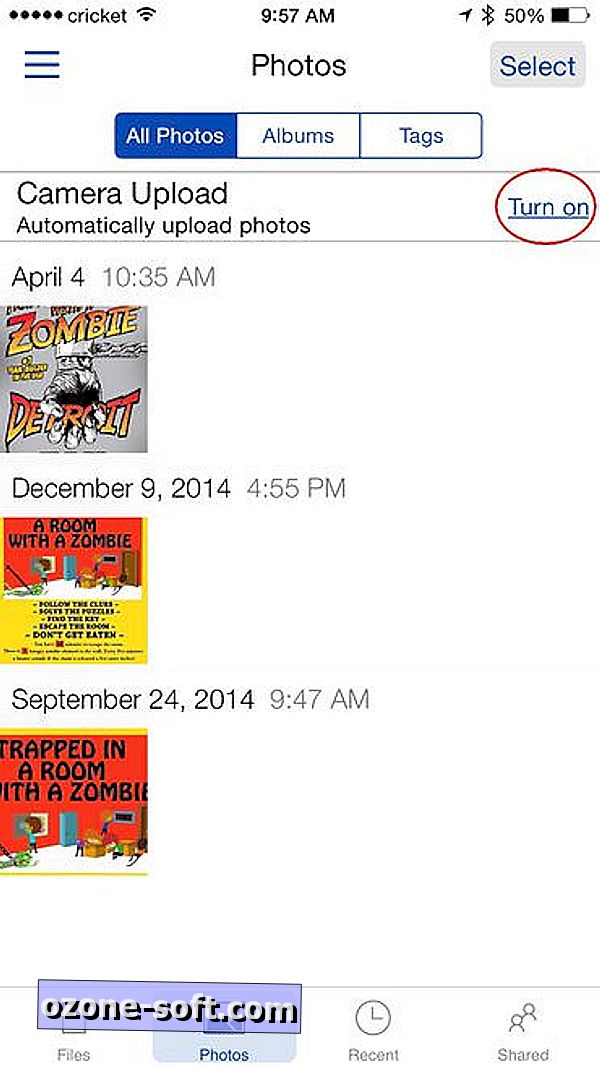
", " modalTemplate ":" {{content}} ", " setContentOnInit ": false} '>
ใน OneDrive คุณจะต้องแตะที่ไอคอนรูปถ่ายจากนั้นเปิดใช้งานตัวเลือกการอัปโหลดกล้อง (โดยการแตะที่เปิด) และอนุมัติการเข้าถึงคลังภาพของคุณ (คุณอาจต้องการอนุญาตการแจ้งเตือนเพื่อให้คุณสามารถรับอัปเดตเกี่ยวกับความคืบหน้าการสำรองข้อมูล)
ตอนนี้คืออะไร
แอพ Google Photos ค่อนข้างน่าผิดหวังเพราะหลังจากคุณเปิดใช้งานการสำรองข้อมูลรูปถ่ายแล้วมันไม่ได้มีข้อบ่งชี้ว่าจริง ๆ แล้วมันทำอะไร เพื่อให้แน่ใจว่าเป็นจริงให้แตะไอคอนเมนูจากนั้นผู้ช่วย; คุณควรเห็นตัววัดความก้าวหน้า
ตามค่าเริ่มต้น OneDrive จะ จำกัด ตัวเองเป็น Wi-Fi สำหรับการอัปโหลดภาพถ่าย แต่ถ้าคุณต้องการอนุญาตให้ใช้เซลลูลาร์ให้ใช้การตั้งค่าให้แตะกล้องอัพโหลดแล้วสลับใช้เครือข่ายมือถือ
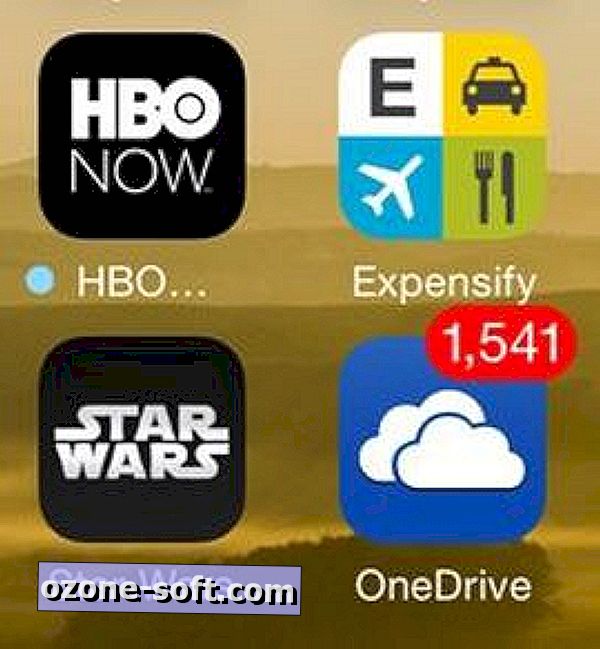
แอพของ Microsoft ใช้สติกเกอร์อย่างชาญฉลาดซึ่งแสดงจำนวนรูปภาพที่เหลือสำหรับการอัปโหลด
ความยุ่งยากที่แท้จริงเท่านั้นในทั้งหมดนี้คือแอพทั้งสองจะหยุดแบ็กอัพแบ็คกราวน์ชั่วคราวหลังจากไม่มีการใช้งานเป็นระยะเวลานานดังนั้นสำหรับการสำรองข้อมูลครั้งแรกของคุณ (ตัวใหญ่) คุณจะต้องเสียบปลั๊ก iPhone และตื่น . (คุณอาจต้องปรับแต่งการตั้งค่าพลังงานชั่วคราวเพื่อป้องกันไม่ให้เข้าสู่โหมดสลีป)
แผนสำรอง
สิ่งสำคัญประการหนึ่งที่ต้องจำคือแอพเหล่านี้สร้างสำเนาภาพถ่ายทั้งหมดของคุณ แล้ว ซิงค์ไปยังบัญชีคลาวด์ของคุณ นั่นเป็นเหตุผลว่าทำไมการลบรูปภาพออกจาก iPhone ของคุณหลังจากการสำรองข้อมูลเสร็จสมบูรณ์ อย่างไรก็ตามหากคุณลบภาพถ่ายจาก ภายใน Google Photos หรือ OneDrive รูปภาพนั้นจะถูกลบออกจากบริการดังกล่าวอย่างถาวร (อันที่จริงแล้วฉันคิดว่า Google ยังคงเก็บไว้ในถังขยะเสมือนเป็นเวลาสองสามสัปดาห์)
นอกจากนี้หากคุณเคยเปลี่ยนโทรศัพท์ของคุณเนื่องจากการสูญเสีย / การแตกหักหรือการอัพเกรดการสำรองข้อมูลบนคลาวด์ของคุณจะไม่เรียกคืนภาพถ่ายโดยอัตโนมัติไปยังอุปกรณ์ใหม่ แน่นอนว่าพวกเขาจะยังสามารถเข้าถึงได้ แต่ผ่านทางแอพที่เกี่ยวข้อง (และพีซีของคุณเท่านั้น) มันไม่เหมือนการคืนค่าการสำรองข้อมูลแบบเดิมที่ทุกอย่างจะถูกส่งกลับไปที่คลังรูปภาพ iOS ของคุณ
ทำให้รู้สึก? ไม่ต้องสงสัยเลยว่าสิ่งนี้อาจทำให้เกิดความสับสน แต่ตอนนี้คุณควรมีเครื่องมือที่คุณต้องการอย่างน้อยเริ่มทำการสำรองข้อมูลฟรีของคลังรูปภาพของคุณหลังจากนั้นคุณสามารถลบรูปภาพที่คุณไม่ต้องการใช้พื้นที่เก็บข้อมูลในโทรศัพท์ของคุณอีกต่อไป
คุณพบวิธีที่ดีกว่าง่ายกว่าและ / หรือถูกกว่าไหม? อธิบายในความคิดเห็น!


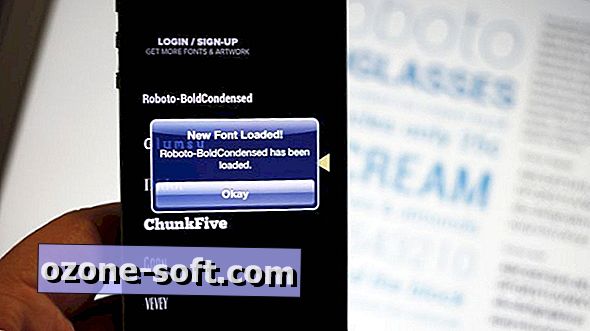










แสดงความคิดเห็นของคุณ